A helyi felhasználók és csoportok kezelése Windows 10 rendszerben a lusrmgr.msc használatával -
A legtöbben a Windows 10 felhasználói fiókokat a Beállítások(Settings) alkalmazásból vagy a Vezérlőpult (Control Panel)Felhasználói fiókok(User Accounts) részéből szerkesztik . Van azonban egy másik mód is, amellyel sokkal részletesebb információkhoz férhet hozzá a számítógépén lévő felhasználókról és csoportokról, valamint az engedélyeikről. A helyi felhasználók és csoportok(Local Users and Groups) kezeléséről beszélünk az azonos nevű beépülő konzol használatával. Hozzáférhet a Számítógép(Computer Management) -kezelésből vagy a lusrmgr.msc fájl közvetlen futtatásával. A következőképpen tekintheti meg és kezelheti az összes helyi felhasználót és csoportot Windows 10 rendszerű számítógépén:
FONTOS: (IMPORTANT:) A Helyi felhasználók és csoportok (lusrmgr.msc)(Local Users and Groups (lusrmgr.msc)) csak Windows 10 Pro és Enterprise rendszerben érhető el . A Windows 10 (Windows 10) Home rendszerben nem található .
Az összes felhasználó és csoport megtalálása a Windows 10 rendszerben(Windows 10) a „Helyi felhasználók és csoportok” (lusrmgr.msc) használatával
A Windows 10 rendszerben a Helyi felhasználók és csoportok(Local Users and Groups) beépülő modul, más néven lusrmgr.msc kínálja a legjobb módot a rendszeren konfigurált összes felhasználó és csoport megtekintéséhez. Ez az eszköz megjeleníti a „látható” felhasználói fiókokat, valamint az összes rejtett felhasználói fiókot és csoportot, amelyek elérhetők a rendszeren, de alapértelmezés szerint le vannak tiltva, például a rendszergazdai(Administrator) fiók. Itt van, hogyan:
Nyissa meg a Számítógép-kezelést(Open Computer Management) – egy gyors módja annak, hogy egyszerre nyomja meg a Win + X billentyűket a billentyűzeten, és válassza a Számítógép-kezelés(Computer Management) lehetőséget a menüből.

Nyissa meg a Számítógép-kezelést
A Számítógép-kezelésben(Computer Management) válassza a „Helyi felhasználók és csoportok”(“Local Users and Groups”) lehetőséget a bal oldali panelen.
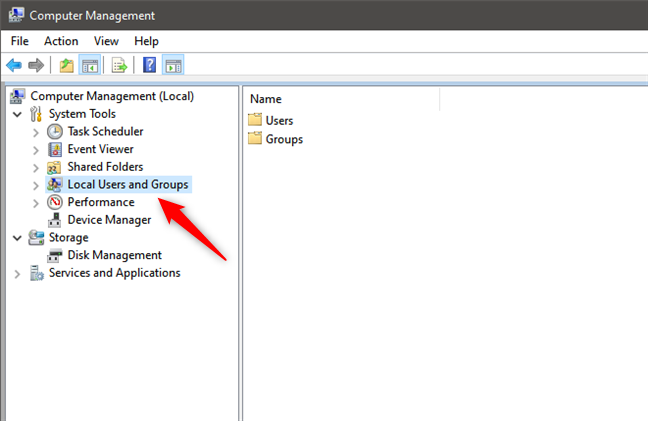
Helyi felhasználók és csoportok(Groups) a számítógépkezelésben(Computer Management)
A Helyi felhasználók és csoportok(Local Users and Groups) megnyitásának másik módja a lusrmgr.msc parancs futtatása . Megteheti a Run window (Win + R) , a Parancssorból(Command Prompt) vagy a PowerShellből(PowerShell) .

Futtassa a lusrmgr.msc fájlt a Windows 10 rendszerben
A lusrmgr.msc(lusrmgr.msc) parancs futtatása közvetlenül megnyitja a Helyi felhasználók és csoportok(Local Users and Groups) konzolt, anélkül, hogy betöltené a Számítógép-kezelésbe(Computer Management) .

lusrmgr.msc – Helyi felhasználók és csoportok(Groups)
Függetlenül attól, hogy a Helyi felhasználók és csoportok (lusrmgr.msc)(Local Users and Groups (lusrmgr.msc)) megnyitását hogyan választotta, itt találja meg a Windows 10 rendszerű számítógépén vagy eszközén konfigurált összes felhasználói fiókot és csoportot, két mappára osztva: Felhasználók(Users ) és Csoportok(Groups) .
Felhasználók keresése és kezelése Windows 10 rendszerben(Windows 10) a „ Helyi felhasználók(Local Users) és csoportok” (lusrmgr.msc) segítségével
A Felhasználók(Users) mappában láthatja a Windows 10 rendszerű számítógépén elérhető összes felhasználói fiókot, beleértve a rejtett vagy letiltott fiókokat is.
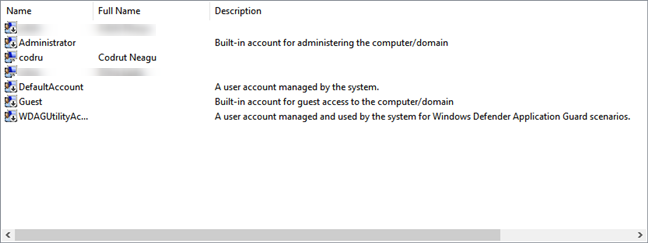
A lusrmgr.msc által megjelenített felhasználói fiókok listája
Milyen felhasználói fiókok találhatók minden Windows 10 rendszerű(Windows 10) számítógépen? Nincs olyan sok, mint gondolnád. Neked van:
- Az összes felhasználói fiók, amelyet a Windows 10 rendszerű számítógépén hozott létre
- Adminisztrátor – a (Administrator)Windows 10 által létrehozott beépített fiók, még akkor is, ha használja vagy sem, az operációs rendszer által adminisztrációs célokra
- DefaultAccount – a (DefaultAccount)Windows 10 által kezelt felhasználói fiók
- Vendég(Guest) - egy másik beépített fiók, amely vendég hozzáférésre használható a számítógépen vagy a tartományon
- WDAGUtilityAccount – a (WDAGUtilityAccount)Windows Defender víruskereső kezeli és használja a Windows 10 rendszerben(Windows 10) bizonyos folyamatok futtatásához (például a Microsoft Edge böngészőhöz) homokozó/virtualizált környezetben.
TIPP: A (TIP:)PowerShell vagy a Command Prompt segítségével is megtekintheti az összes felhasználói fiók listáját . Ennek az oktatóanyagnak a elolvasásával megtudhatja, hogyan teheti ezt meg: Hogyan tekintheti meg a Windows rendszerű számítógépén vagy eszközén található összes felhasználói fiókot(How to see all the user accounts that exist on your Windows PC or device) .
Amint azt valószínűleg észrevette, a Helyi felhasználók és csoportok(Local Users and Groups) által megjelenített felhasználói fiókok némelyikének ikonján egy kis nyíl látható. A kis nyíl azt jelzi, hogy egy felhasználói fiók le van tiltva, és ezért nem használható, még akkor sem, ha elérhető a Windows 10 rendszerű számítógépén.
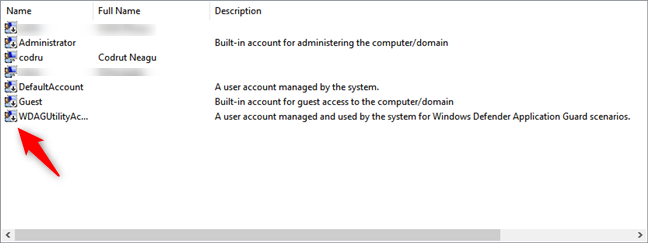
A deaktivált felhasználókat nyilak jelölik
Ha duplán kattint vagy koppint egy felhasználói fiókra, megnyílik egy Tulajdonságok(Properties) ablak, amely további információkat és különböző testreszabási lehetőségeket jelenít meg. Például beállíthatja, hogy a jelszó lejárjon, letilthatja a fiókot, vagy módosíthatja a felhasználói csoportokat, amelyekhez tartozik. Ha részletes tájékoztatást szeretne az összes elérhető lehetőségről, az oktatóanyag második részében foglalkoztunk velük: Hozzon létre új Windows felhasználói fiókokat és csoportokat, például egy IT Pro-t(Create new Windows user accounts and groups, like an IT Pro) .
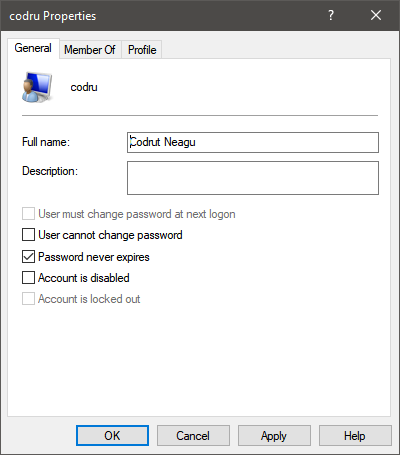
Felhasználói fiók tulajdonságai
Felhasználói csoportok keresése és kezelése Windows 10 rendszerben(Windows 10) a „ Helyi felhasználók(Local Users) és csoportok” (lusrmgr.msc) segítségével
Visszatérve a Helyi felhasználók és csoportok(Local Users and Groups) konzolra (lusrmgr.msc) a Csoportok(Groups) mappában láthatja a Windows 10 rendszerű(Windows 10) számítógépén elérhető összes felhasználói csoportot. A lista hosszú, és olyan felhasználói csoportokat is tartalmaz, amelyeket a Windows 10 és harmadik felek (például illesztőprogramok vagy virtualizációs szoftverek) hoztak létre, amelyek megfelelő működéséhez rejtett felhasználókra és csoportokra van szükség.

A Windows 10(Windows 10) felhasználói csoportjainak listája : lusrmgr.msc
A legtöbb Windows 10 rendszerű számítógépen legalább a következő csoportoknak kell rendelkezniük:
- Access Control Assistance Operatorok(Access Control Assistance Operators) – ennek a csoportnak a tagjai távoli lekérdezéseket futtathatnak az engedélyezési attribútumok és engedélyek tekintetében a Windows 10 rendszerű számítógépen. Ezt a csoportot olyan számítógépeken használják, amelyek tartományok részét képezik, így elsősorban a nagyvállalatok hálózati rendszergazdái számára hasznos.
- Rendszergazdák(Administrators) – tartalmazza az összes adminisztrátori jogosultsággal rendelkező felhasználói fiókot a számítógépen. A Rendszergazdák(Administrators) csoportot nem lehet törölni vagy átnevezni.
- Biztonsági mentési operátorok(Backup Operators) – felhasználói fiókok biztonsági mentési és visszaállítási műveletek végrehajtására olyan eszközök használatával, mint a Biztonsági mentés és visszaállítás( Backup and Restore) .
- Kriptográfiai üzemeltetők(Cryptographic Operators) – olyan felhasználói fiókok, amelyek jogosultak adatok titkosítására vagy visszafejtésére olyan eszközök használatával, mint a BitLocker .
- Eszköztulajdonosok(Device Owners) – A Windows 10 szerint a csoport tagjai módosíthatják a rendszerszintű beállításokat. Azonban amennyire tudjuk, ez a csoport jelenleg nem használatos a Windows 10 rendszerben(Windows 10) .
- Elosztott COM-objektumok(Distributed COM Objects) – ezt a felhasználói csoportot nehezebb megmagyarázni. Leginkább olyan felhasználói fiókokhoz használatos, amelyeknek összetettebb forgatókönyvekben kell részt venniük, például a hálózaton lévő számítógépek között elosztott számítástechnikában. Ezért üzleti környezetben használják.
- Eseménynapló-olvasók(Event Log Readers) – ez a csoport engedélyt ad tagjainak a Windows 10 eseménynaplóinak olvasására, amelyek megmutatják, mi történik a rendszeren.
- Vendégek(Guests) – normál felhasználói fiókok, amelyek nem hajthatnak végre adminisztrációs feladatokat a számítógépen. Csak egyszerű számítástechnikai tevékenységekhez használhatók, mint például az internet böngészéséhez vagy a telepített alkalmazások futtatásához. Nem tudják módosítani a rendszer konfigurációját, hozzáférni vagy módosítani egy másik felhasználó adatait stb.
- Hyper-V Adminisztrátorok(Hyper-V Administrators) – korlátlan hozzáférést biztosít tagjainak a Hyper-V összes funkciójához .
- IIS_IUSRS – ezt a csoportot csak az Internet Information Services használja, amelyet a (Internet Information Services )Windows Szolgáltatások( Windows Features) paneljén telepíthet .
- Hálózati konfigurációs kezelők(Network Configuration Operators) – ez a csoport engedélyt ad a felhasználóknak a hálózati szolgáltatások konfigurálására a Windows 10 rendszerben(Windows 10) .
- Teljesítménynapló-felhasználók és Teljesítményfigyelő-felhasználók(Performance Log Users & Performance Monitor Users) – a tagok engedélyt kapnak speciális naplózás végrehajtására a Windows 10 rendszerben(Windows 10) és teljesítményadatok gyűjtésére.
- Kiemelt felhasználók(Power Users) – ezt a felhasználói csoportot a Windows régebbi verzióiban használták , hogy korlátozott adminisztrátori engedélyeket biztosítsanak bizonyos felhasználói fiókokhoz. Még mindig jelen van a Windows 10 rendszerben(Windows 10) , de csak azért, hogy visszamenőlegesen kompatibilis legyen a régi, régi alkalmazásokhoz.
- Távoli asztali felhasználók(Remote Desktop Users) – ez a felhasználói csoport feljogosítja tagjait, hogy távolról bejelentkezzenek a számítógépre a Távoli asztalon( the Remote Desktop) keresztül .
- Replikátor(Replicator) – ezt a felhasználói csoportot hálózati tartományokban használják, és tagjainak megadja a fájlreplikációhoz szükséges engedélyeket a tartományok között.
- Rendszer által kezelt fiókok csoportja(System Managed Accounts Group) – a Windows 10 operációs rendszer kezeli a csoport tagjait.
- Felhasználók(Users) – tartalmazza a Windows 10 rendszerű számítógépén vagy eszközén meghatározott szabványos felhasználói fiókokat. Tagjai nem rendelkeznek adminisztrációs engedéllyel. Csak telepített alkalmazásokat futtathatnak, és nem hajthatnak végre más felhasználókat érintő rendszermódosításokat.
Számítógépén más csoportokat is találhat, amelyeket a Windows 10 szolgáltatásai, illesztőprogramjai vagy harmadik féltől származó alkalmazásai telepítettek.
Ha duplán kattint vagy koppint egy felhasználói csoportra, megnyílik egy tulajdonságablak, amely további információkat és számos lehetőséget jelenít meg. A rendelkezésre álló opciókkal kapcsolatos lépésenkénti útmutatásért olvassa el ennek az oktatóanyagnak az utolsó részét: Hozzon létre új Windows felhasználói fiókokat és csoportokat, mint egy IT Pro(Create new Windows user accounts and groups like an IT Pro) .
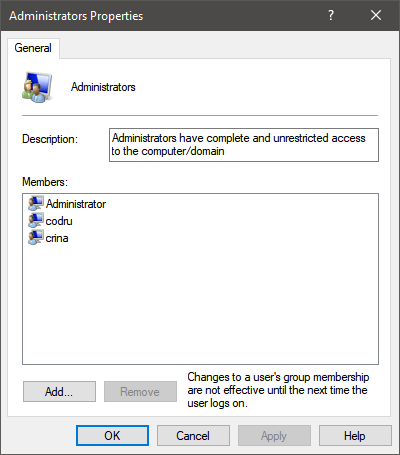
A Rendszergazdák(Administrators) csoport tulajdonságai a Windows 10 rendszerben(Windows 10)
A felhasználói csoportokban az a nagyszerű, hogy további engedélyeket adhat a normál felhasználói fiókokhoz. Például, ha olyan felhasználói fiókot hoz létre, amely tagja a Felhasználók(Users) csoportnak, de nem a Rendszergazdák(Administrators) csoportnak , akkor ez a felhasználó nem tud távolról csatlakozni a számítógéphez. Ha a felhasználói fiókot a Távoli asztali felhasználók(Remote Desktop Users) tagjává teszi , akkor távolról csatlakozhat. Ez az elv minden felhasználói csoportra vonatkozik. Adjon hozzá egy felhasználói fiókot tagként, és az megkapja az adott felhasználói csoport engedélyeit és korlátozásait.
MEGJEGYZÉS:(NOTE: ) Ha megnézi a Windows 10 rendszerű számítógépén vagy eszközén felsorolt összes felhasználói csoportot, valószínűleg észre fogja venni, hogy a rendszergazdaként meghatározott felhasználói fiókok nem szerepelnek a többi csoport tagjaként. Ennek az az oka, hogy a rendszergazdáknak már van engedélyük mindenre a Windows 10 rendszerű számítógépen, így nem kell egy speciális csoporthoz tartozniuk ahhoz, hogy örököljék az engedélyeket.
Figyelmeztetés: Ne módosítsa a szabványos Windows 10 felhasználókat és csoportokat
Előfordulhat, hogy késztetést érezhet arra, hogy töröljön néhány szabványos felhasználói fiókot és csoportot, amelyek a Windows 10 rendszerű(Windows 10) számítógépen találhatók. Ha ilyesmivel próbálkozik, figyelmeztetést kell kapnia a Windows 10 -től a felmerülő problémákról. Például ezt látja, ha megpróbálja törölni a rendszergazdai(Administrator) fiókot:

A Windows 10(Windows 10) alapértelmezett felhasználói és csoportjai nem módosíthatók
A normál felhasználói fiókok és csoportok Windows 10(Windows 10) rendszerből való törlése vagy módosítása az alkalmazások és a rendszerfunkciók hibás működését okozhatja. Nehéz megérteni a szabványos felhasználói fiókok, felhasználói csoportok és a Windows 10 szolgáltatásai közötti kapcsolatokat. (Windows 10)Egy-egy apró változtatás számos funkcióra váratlan hatással lehet, és ronthatja a számítástechnikai élményt, ezért erős ajánlásunk: “Don’t touch the standard users and groups from Windows 10!”
Használja a lusrmgr.msc fájlt a helyi felhasználók és csoportok kezelésére a Windows 10 rendszerű számítógépeken?
Reméljük, hogy tetszett ez az oktatóanyag. Ha bármit szeretne hozzáfűzni útmutatónkhoz, vagy kérdései vannak a felhasználói fiókok és csoportok lusrmgr.msc segítségével történő kezelésével kapcsolatban , tudassa velünk az alábbi megjegyzésekben.
Related posts
6 módja annak, hogy egy fiókot rendszergazdaként módosítsunk, majd vissza a Windows 10 rendszerben -
Hogyan válthat át Windows 10 helyi fiókra Microsoft fiókról
Microsoft-fiók hozzáadása a Windows 10 rendszerhez
6 módszer helyi (nem Microsoft) felhasználó hozzáadására a Windows 10 rendszerhez
Helyi vagy Microsoft-fiókot kell használnia a Windows 10 rendszerben?
A számítógép feloldása az arcával a Windows Hello Face segítségével
Biztonsági kérdések beállítása helyi felhasználói fiókhoz Windows 10 rendszerben
A felhasználói mappák helyének megváltoztatása a Windows 10 rendszerben (Dokumentumok, Letöltések stb.) -
Gyermekfiók hozzáadása a Windows 10 számítógéphez
Letöltések és egyéb felhasználói mappák visszaállítása a Windows 10 rendszerben -
A felhasználói fiók jelszavának megváltoztatása Windows 10 rendszerben
A SIM PIN-kód megváltoztatása vagy eltávolítása Androidon -
Mi az a Windows felhasználói csoport, és mit csinál? -
Hogyan tudhatja meg, hogy a Microsoft milyen adatokat tárol Önről, és hogyan törölheti azokat
Mik azok a lemezkvóták, és hogyan lehet őket felhasználni az egyes felhasználók helyének korlátozására
5 módszer új felhasználó létrehozására és hozzáadására a Windows 11 rendszerben -
Hozzon létre új Windows felhasználói fiókokat és csoportokat, mint egy IT Pro
A Microsoft jelszó megváltoztatása: 2 különböző módon -
A kétlépcsős azonosítás engedélyezése vagy letiltása Google-fiókjában
Több Skype-fiók egyidejű használata Windows 10 rendszerben
